Google អនុញ្ញាតឱ្យដំណើរការ AI chatbots ដោយផ្ទាល់នៅលើស្មាតហ្វូន។
នៅពេលប្រើ AI-powered chatbots ដូចជា ChatGPT, Gemini, Grok ឬ ClaudeAI សំណួរ និងទិន្នន័យរបស់អ្នកប្រើប្រាស់ (ដូចជារូបភាព ព័ត៌មានឧបករណ៍។
នេះបង្កហានិភ័យដែលអាចកើតមានដែលទិន្នន័យរបស់អ្នកប្រើប្រាស់នឹងត្រូវបានប្រមូលដោយក្រុមហ៊ុនបច្ចេកវិទ្យា និងប្រើដើម្បីបណ្តុះបណ្តាលគំរូ AI របស់ពួកគេ។ ឧទាហរណ៍ នៅពេលអ្នកភ្ជាប់រូបថតបញ្ឈរទៅនឹងឧបករណ៍ AI សម្រាប់ដំណើរការ មុខនៅក្នុងរូបថតនឹងត្រូវបានបញ្ចូលទៅក្នុងទិន្នន័យរបស់ AI សម្រាប់គោលបំណងបណ្តុះបណ្តាល។
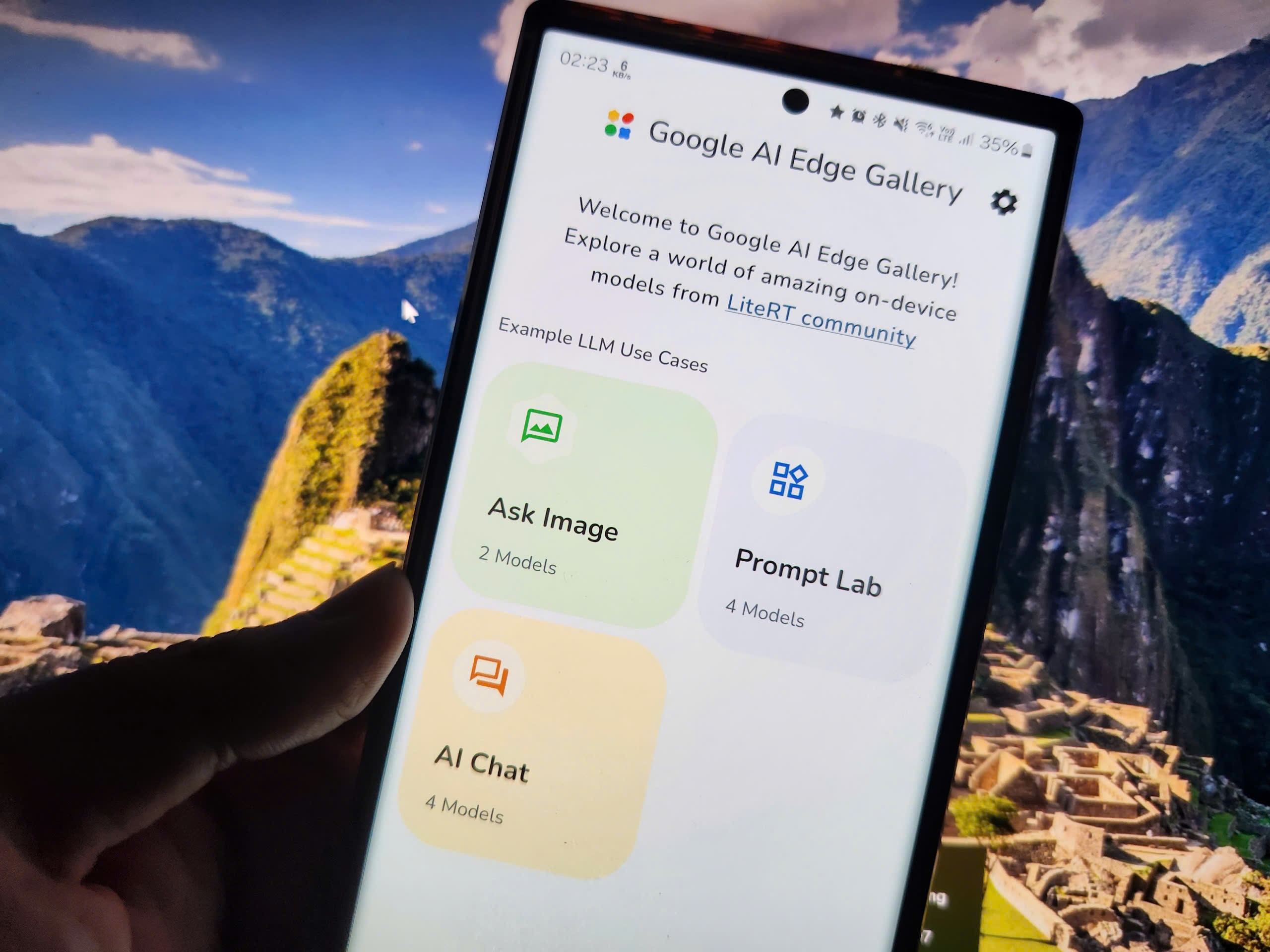
Google AI Edge Gallery អនុញ្ញាតឱ្យអ្នកប្រើប្រាស់ដំណើរការម៉ូដែល AI ដោយផ្ទាល់នៅលើទូរសព្ទរបស់ពួកគេ ដោយមិនចាំបាច់ភ្ជាប់អ៊ីនធឺណិត (រូបថត៖ TT)។
ដើម្បីដោះស្រាយបញ្ហានេះ ក្រុមហ៊ុន Google ទើបតែបានបើកដំណើរការកម្មវិធីមួយដែលមានឈ្មោះថា AI Edge Gallery។ កម្មវិធីនេះអនុញ្ញាតឱ្យអ្នកប្រើប្រាស់ដំណើរការម៉ូដែល AI និង AI-integrated chatbots ដោយផ្ទាល់នៅលើស្មាតហ្វូនរបស់ពួកគេដោយមិនចាំបាច់ភ្ជាប់អ៊ីនធឺណិត។
ដំណើរការនៃការដោះស្រាយសំណួរ និងទិន្នន័យរបស់អ្នកប្រើប្រាស់នឹងត្រូវបានអនុវត្តដោយផ្ទាល់នៅលើទូរសព្ទរបស់អ្នកប្រើប្រាស់។
AI Edge Gallery គឺជាកម្មវិធីសម្រាប់អ្នកដែលចង់សាកល្បងជាមួយ AI chatbots ដោយផ្ទាល់នៅលើឧបករណ៍របស់ពួកគេ ឬអ្នកដែលចង់ធានាភាពឯកជននៅពេលប្រើឧបករណ៍ AI ។
ការណែនាំអំពីការដំឡើងកម្មវិធី AI Edge Gallery នៅលើស្មាតហ្វូនរបស់អ្នក។
បច្ចុប្បន្ននេះកម្មវិធី AI Edge Gallery អាចប្រើបានសម្រាប់តែស្មាតហ្វូន Android ប៉ុណ្ណោះ។ កំណែប្រព័ន្ធប្រតិបត្តិការ iOS ត្រូវបានគេរំពឹងថានឹងចេញផ្សាយនាពេលខាងមុខនេះ។
AI Edge Gallery បច្ចុប្បន្នកំពុងស្ថិតក្នុងដំណាក់កាលសាកល្បង ដូច្នេះកម្មវិធីមិនទាន់ត្រូវបានចេញផ្សាយដោយផ្ទាល់នៅលើ Google Play នៅឡើយទេ ប៉ុន្តែអាចប្រើបានតែជាឯកសារ .apk (ទម្រង់ឯកសារដំឡើងកម្មវិធីសម្រាប់ប្រព័ន្ធប្រតិបត្តិការ Android)។
ដើម្បីដំឡើងកម្មវិធី Edge Gallery នៅលើស្មាតហ្វូនរបស់អ្នក សូមអនុវត្តតាមជំហានទាំងនេះ៖
ជាដំបូង សូមទាញយកឯកសារដំឡើងកម្មវិធី AI Edge Gallery នៅទីនេះ។
នេះគឺជាឯកសារដំឡើង .apk ដែលផ្តល់ដោយ Google ដែលត្រូវបានពិនិត្យយ៉ាងល្អិតល្អន់ និងធានាថាគ្មានមេរោគ។
នៅពេលព្យាយាមទាញយកឯកសារ ប្រអប់មួយនឹងបង្ហាញនៅក្នុងកម្មវិធីរុករករបស់អ្នកដោយបញ្ជាក់ថា "ឯកសារនេះអាចបង្កគ្រោះថ្នាក់"។ ចុចប៊ូតុង "ទាញយកយ៉ាងណាក៏ដោយ" ដើម្បីទាញយកឯកសារដំឡើងទៅឧបករណ៍របស់អ្នក។
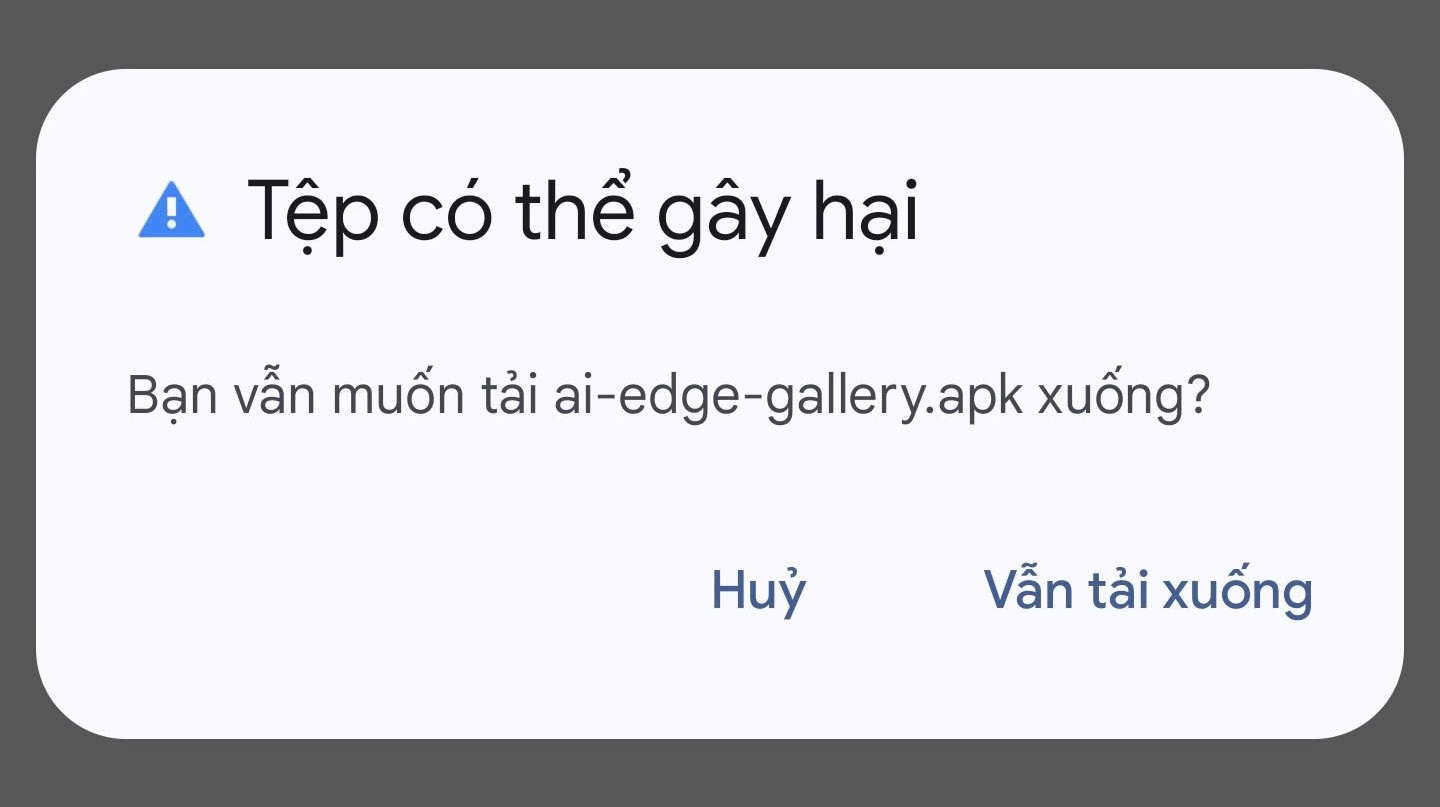
បន្ទាប់ពីទាញយកឯកសាររួច អ្នកអានអាចធ្វើតាមការណែនាំរបស់ Dan Tri នៅទីនេះ ដើម្បីរៀនពីរបៀបដំឡើងកម្មវិធីនៅលើស្មាតហ្វូន Android របស់ពួកគេពីឯកសារ .apk ។
ចុះឈ្មោះសម្រាប់គណនីមួយនៅលើគេហទំព័រ Hugging Face ។
ដំណើរការផ្ទុកទិន្នន័យសម្រាប់កម្មវិធី Google AI Edge Gallery នឹងត្រូវបានអនុវត្តតាមរយៈ Hugging Face ដែលជាវេទិកាប្រភពបើកចំហដែលមានឯកទេសក្នុងការផ្តល់នូវឧបករណ៍បញ្ញាសិប្បនិម្មិត បណ្ណាល័យ និងម៉ូដែល។
ដូច្នេះ អ្នកប្រើប្រាស់ត្រូវចុះឈ្មោះសម្រាប់គណនីឥតគិតថ្លៃនៅលើវេទិកានេះ។
ប្រសិនបើអ្នកមានគណនី Hugging Face រួចហើយ អ្នកអាចរំលងជំហាននេះ។ បើមិនដូច្នោះទេ សូមចូលទៅកាន់គេហទំព័រ https://huggingface.co/join ហើយចុចប៊ូតុង "ចាប់ផ្តើម" ដើម្បីចាប់ផ្តើមចុះឈ្មោះសម្រាប់គណនីមួយ។
ប្រសិនបើគេហទំព័របង្ហាញចំណុចប្រទាក់ជាភាសាបារាំង (ដែលអាចជាការរអាក់រអួលសម្រាប់អ្នកប្រើប្រាស់) ចុចប៊ូតុង "Francais" ហើយជ្រើសរើស "ភាសាអង់គ្លេស" ពីបញ្ជីដែលលេចឡើងដើម្បីប្តូរគេហទំព័រទៅជាចំណុចប្រទាក់ភាសាអង់គ្លេសដែលធ្លាប់ស្គាល់ បន្ទាប់មកចុចប៊ូតុង "ចាប់ផ្តើម" ។
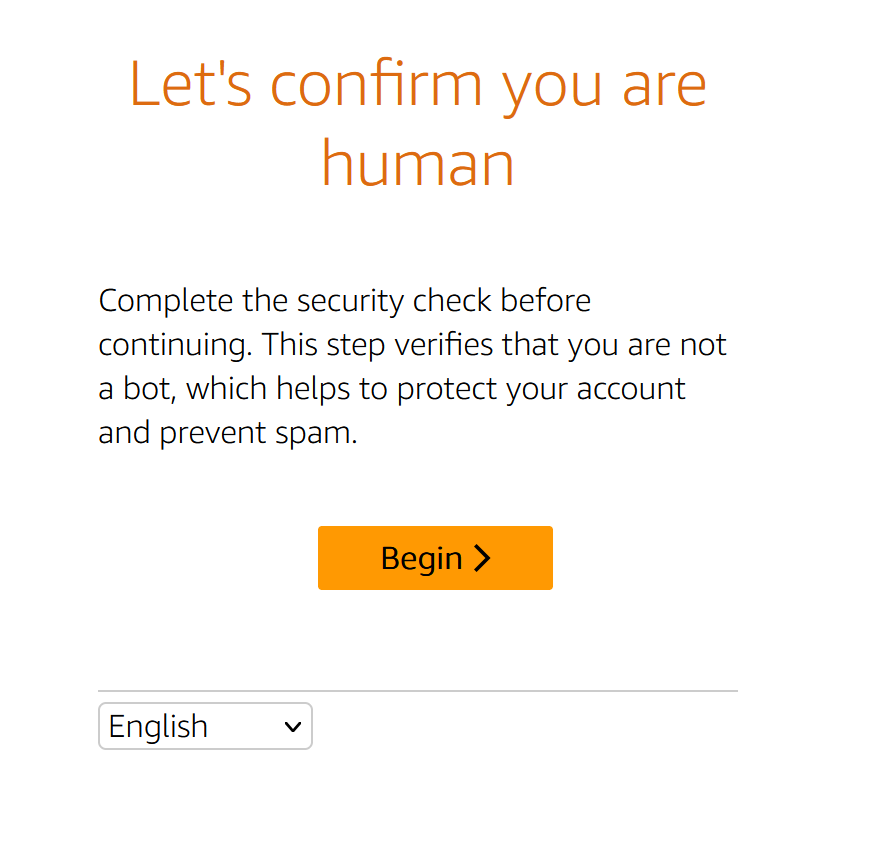
ជំហានដំបូងគឺសម្រាប់គេហទំព័រដើម្បីសួរអ្នកប្រើប្រាស់ឱ្យជ្រើសរើសរូបភាពដែលត្រូវនឹងស្បែក ដើម្បីឆ្លងកាត់ជំហានផ្ទៀងផ្ទាត់ដែលមិនមែនជាស្វ័យប្រវត្តិ។ បន្ទាប់ពីជ្រើសរើសរូបភាពត្រឹមត្រូវតាមតម្រូវការ សូមចុចប៊ូតុង "បញ្ជាក់"។
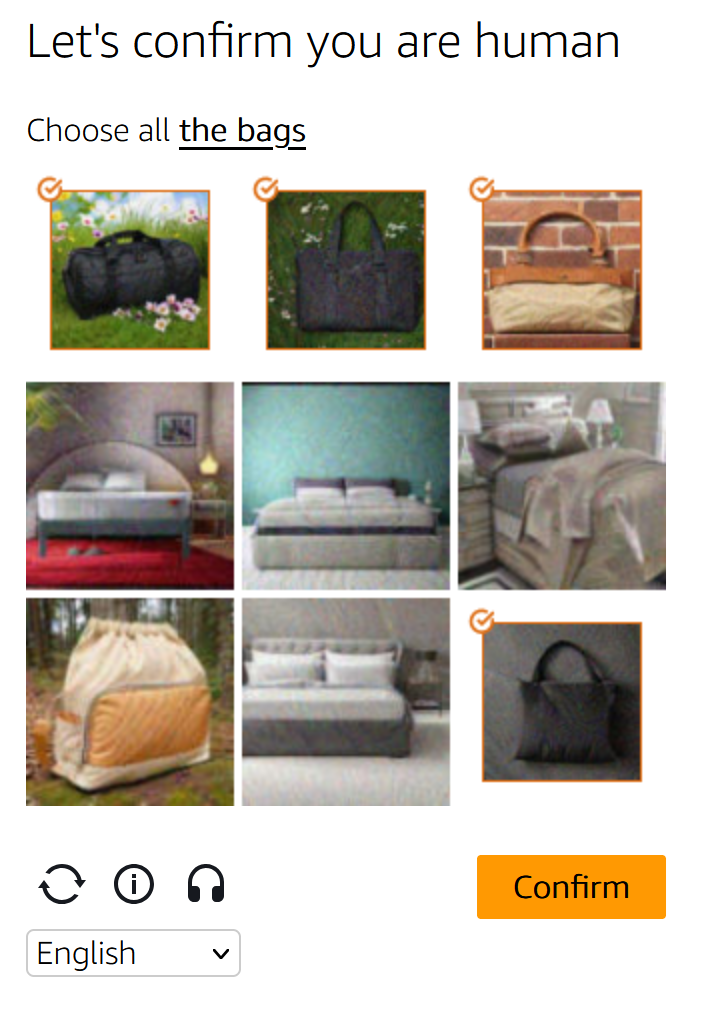
បន្ទាប់មក បញ្ចូលអាសយដ្ឋានអ៊ីមែល និងពាក្យសម្ងាត់របស់អ្នកនៅក្នុងចំណុចប្រទាក់ដែលបានបង្ហាញ បន្ទាប់មកចុច "បន្ទាប់" ដើម្បីបន្ត។

នៅលើគេហទំព័រ សូមបញ្ចូលឈ្មោះអ្នកប្រើប្រាស់របស់អ្នកក្នុងវាល "ឈ្មោះអ្នកប្រើប្រាស់" សរសេរឈ្មោះពេញរបស់អ្នកក្នុងវាល "ឈ្មោះពេញ" បន្ទាប់មករំកិលចុះក្រោម ហើយធីកប្រអប់ "ខ្ញុំបានអាន និងយល់ព្រម..." ដើម្បីយល់ព្រមនឹងលក្ខខណ្ឌប្រើប្រាស់របស់ Hugging Face ហើយចុចប៊ូតុង "បង្កើតគណនី" ។
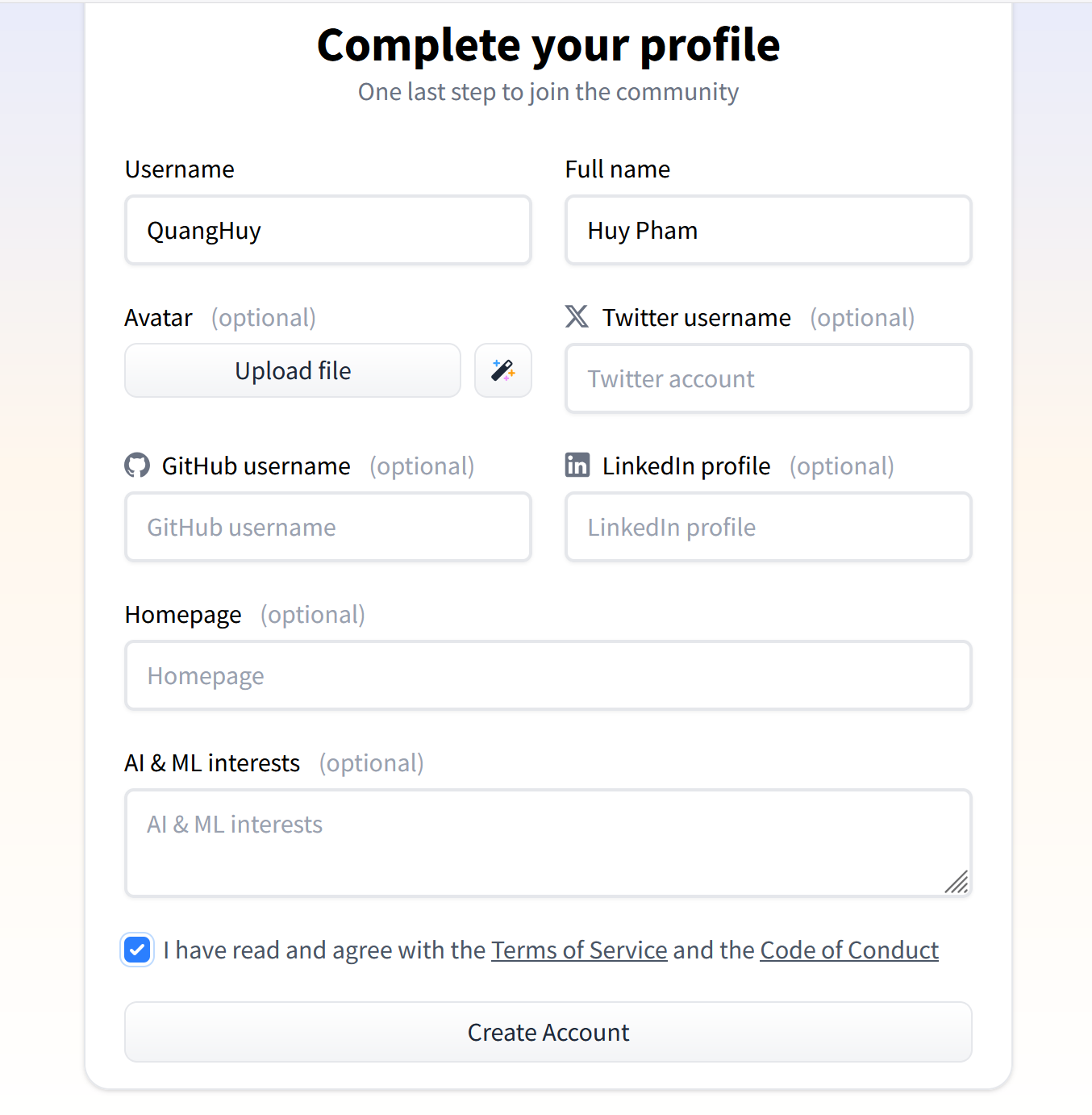
ចុចប៊ូតុង "រំលង" នៅក្នុងផ្នែកជ្រើសរើសរូបភាពកម្រងព័ត៌មាន ប្រសិនបើអ្នកមិនចង់បង្កើតរូបភាពកម្រងព័ត៌មានសម្រាប់គណនីរបស់អ្នក។
Hugging Face នឹងផ្ញើអ៊ីមែលបញ្ជាក់គណនីទៅកាន់អាសយដ្ឋានអ៊ីមែលដែលអ្នកធ្លាប់ចុះឈ្មោះគណនីខាងលើ។ បើកអ៊ីមែលនេះ ចុចលើតំណក្នុងអ៊ីមែល ដើម្បីបញ្ជាក់ និងធ្វើឱ្យគណនីរបស់អ្នកសកម្ម។

ដូច្នេះ អ្នកបានបញ្ចប់ដំណើរការចុះឈ្មោះ និងផ្ទៀងផ្ទាត់សម្រាប់គណនី Hugging Face របស់អ្នក។
ការណែនាំអំពីរបៀបប្រើកម្មវិធី AI Edge Gallery នៅលើស្មាតហ្វូនរបស់អ្នក។
បន្ទាប់ពីដំឡើង និងដំណើរការ AI Edge Gallery នៅលើស្មាតហ្វូនរបស់អ្នក ចំណុចប្រទាក់របស់កម្មវិធីនឹងបង្ហាញជាភាសាអង់គ្លេស។ ទោះជាយ៉ាងណាក៏ដោយ អ្នកប្រើប្រាស់អាចប្រើប្រាស់ភាសាវៀតណាម ដើម្បីទំនាក់ទំនង និងសួរសំណួរនៅលើ AI Edge Gallery។
AI Edge Gallery ផ្តល់ជូននូវមុខងារសំខាន់ៗចំនួនបី រួមមានៈ
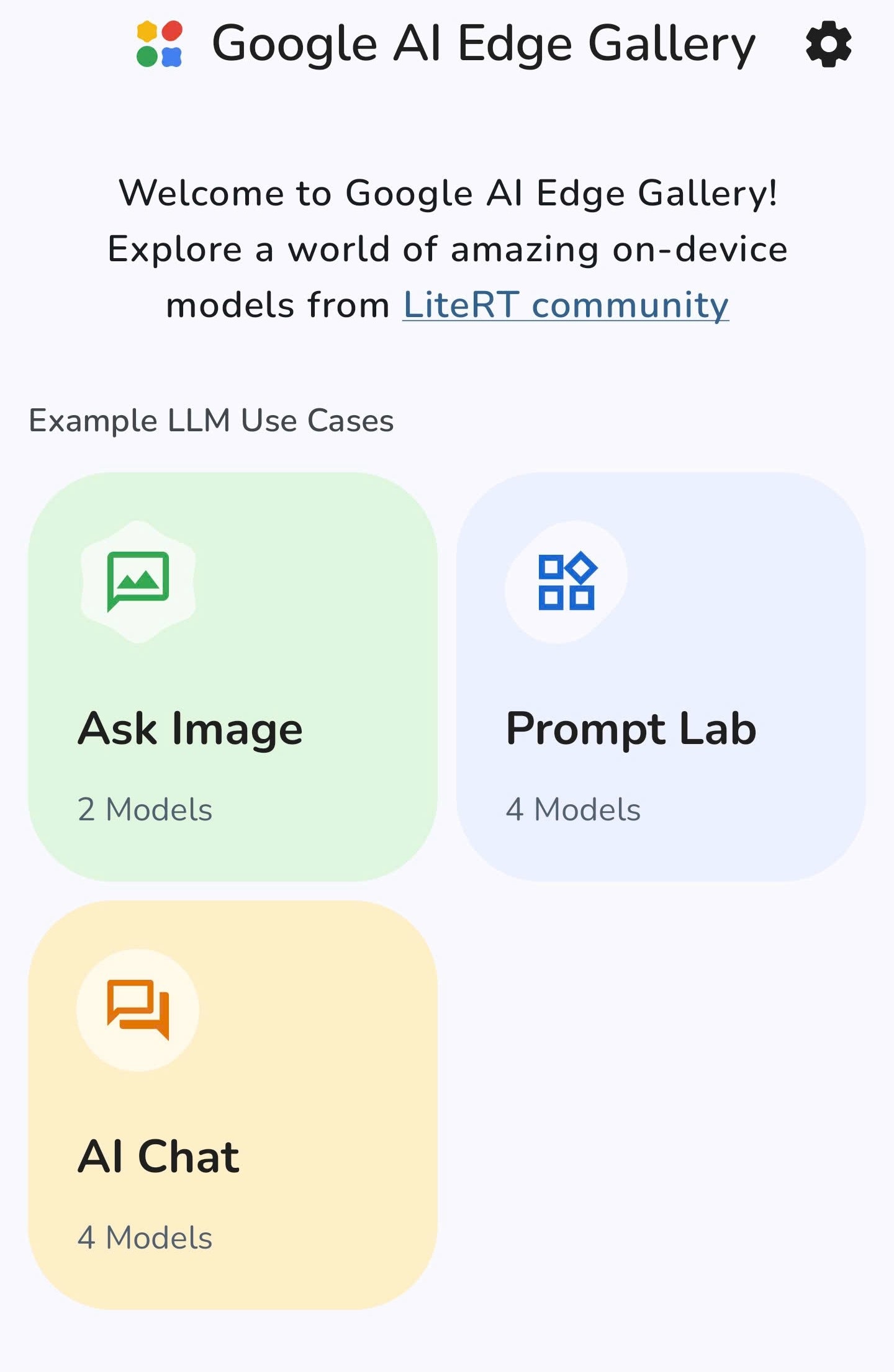
- AI Chat៖ អនុញ្ញាតឱ្យអ្នកប្រើប្រាស់និយាយ និងសួរសំណួរទៅកាន់ AI ដើម្បីទទួលបានចម្លើយ ស្រដៀងទៅនឹង AI chatbots ដ៏ពេញនិយមដែលមាននាពេលបច្ចុប្បន្ន។
- សួររូបភាព៖ បង្ហោះរូបភាពដើម្បីឱ្យ AI វិភាគមាតិការបស់ពួកគេ កំណត់អត្តសញ្ញាណអត្ថបទ ឬស្គាល់វត្ថុក្នុងរូបភាព…
- Prompt Lab៖ ស្នើឱ្យ AI សរសេរមាតិកាឡើងវិញ ឬបង្កើតកូដសរសេរកម្មវិធី…
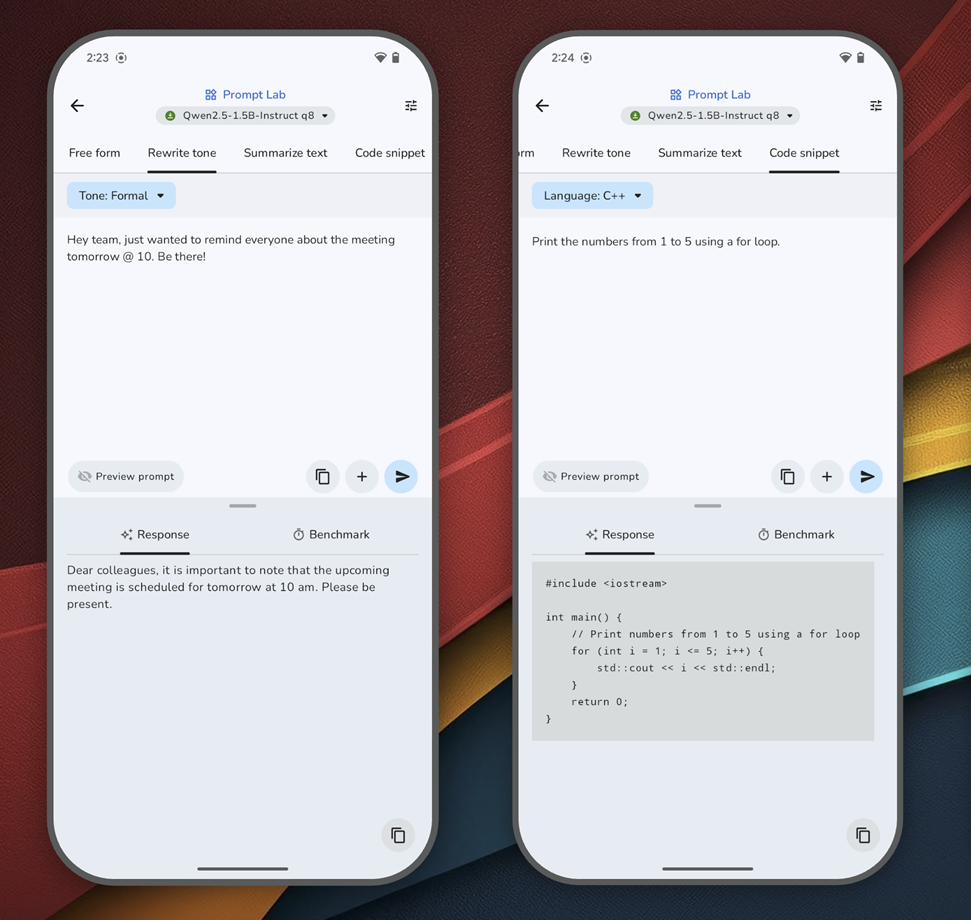
មុខងារ Prompt Lab អនុញ្ញាតឱ្យអ្នកសរសេរមាតិកាឡើងវិញ ឬសរសេរកូដកម្មវិធីតាមតម្រូវការ (រូបភាព៖ Google)។
ដោយសារតែ AI Edge Gallery ប្រើគំរូបញ្ញាសិប្បនិម្មិតដែលដំណើរការដោយផ្ទាល់នៅលើស្មាតហ្វូន អ្នកប្រើប្រាស់ចាំបាច់ត្រូវទាញយកទិន្នន័យរបស់ម៉ូដែល AI ទៅកាន់ឧបករណ៍របស់ពួកគេជាមុន។ ដំណើរការនឹងធ្វើឡើងទាំងស្រុងដោយផ្នែករឹងរបស់ឧបករណ៍ ដោយមិនចាំបាច់ភ្ជាប់អ៊ីនធឺណិត។
ជំនួសឱ្យការទាញយកគំរូនីមួយៗសម្រាប់មុខងារនីមួយៗ អ្នកអាចទាញយកគំរូ AI មួយដើម្បីប្រើប្រាស់លើគ្រប់មុខងារទាំងអស់នៅក្នុង AI Edge Gallery។ ដើម្បីធ្វើដូច្នេះ សូមជ្រើសរើស "AI Chat" បន្ទាប់មកជ្រើសរើសម៉ូដែល AI មួយក្នុងចំណោមម៉ូដែលទាំងបួនដែលបានបង្ហាញ។
ចំណាំ៖ ម៉ូដែលកាន់តែធំ វាដំណើរការទិន្នន័យកាន់តែច្រើន ដែលបណ្តាលឱ្យមានការឆ្លើយតបលឿន និងត្រឹមត្រូវជាងមុន ប៉ុន្តែវាក៏ទាមទារការកំណត់រចនាសម្ព័ន្ធឧបករណ៍កម្រិតខ្ពស់ផងដែរ។
អ្នកប្រើគួរពិចារណាជ្រើសរើសម៉ូដែលដែលត្រូវនឹងលក្ខណៈពិសេសរបស់ទូរសព្ទរបស់ពួកគេ។ ប្រសិនបើអ្នកកំពុងប្រើស្មាតហ្វូនកម្រិតខ្ពស់ (បន្ទះឈីបដ៏មានថាមពល 8GB ឬច្រើនជាងនេះនៃ RAM) អ្នកអាចទាញយកម៉ូដែល Gemma-3n-E4B (4.4GB) - កំណែ AI ចុងក្រោយបំផុតរបស់ Google ដែលបានចេញផ្សាយនៅក្នុងខែឧសភា។
ទន្ទឹមនឹងនេះ សម្រាប់ឧបករណ៍កម្រិតមធ្យម ម៉ូដែលស្រាលជាងមុនដូចជា Gemma-3n-E2B (3.1GB) ឬ Qwen2.5 (1.6GB) គួរតែត្រូវបានផ្តល់អាទិភាព ដើម្បីធានាបាននូវដំណើរការមានស្ថេរភាព។
ម៉ូដែល Gemma3-1B (554MB) មិនត្រូវបានណែនាំទេ ដោយសារសមត្ថភាពទាបរបស់វា និងភាពត្រឹមត្រូវនៃការឆ្លើយតបមិនល្អ។
ឧទាហរណ៍ ប្រសិនបើអ្នកជ្រើសរើសម៉ូដែល Gemma-3n-E4B អ្នកគ្រាន់តែចុចប៊ូតុង "ទាញយក និងសាកល្បង" ដើម្បីចាប់ផ្តើមទាញយក និងជួបប្រទះវា។
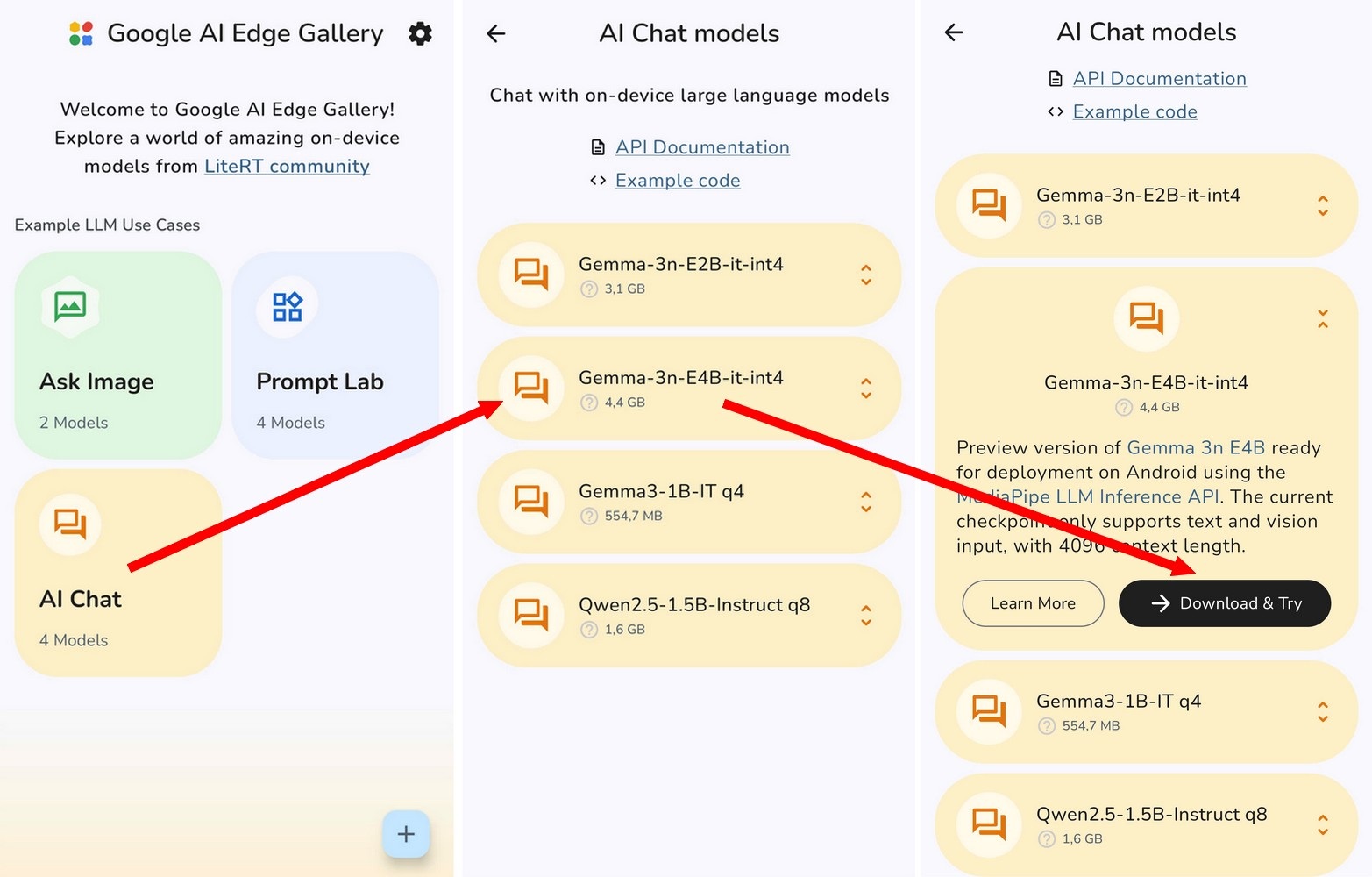
បន្ទាប់ពីចុចប៊ូតុង "ទាញយក & សាកល្បង" ចំណុចប្រទាក់គេហទំព័រ Hugging Face នឹងបង្ហាញឡើង ដែលជំរុញឱ្យអ្នកប្រើប្រាស់ចូល។
ចូលទៅគណនី Hugging Face ដែលអ្នកបានបង្កើតមុននេះ បន្ទាប់មកចុចប៊ូតុង "អនុញ្ញាត" នៅក្នុងចំណុចប្រទាក់ការកំណត់ AI Edge Gallery ដើម្បីបញ្ចប់ដំណើរការផ្ទៀងផ្ទាត់។
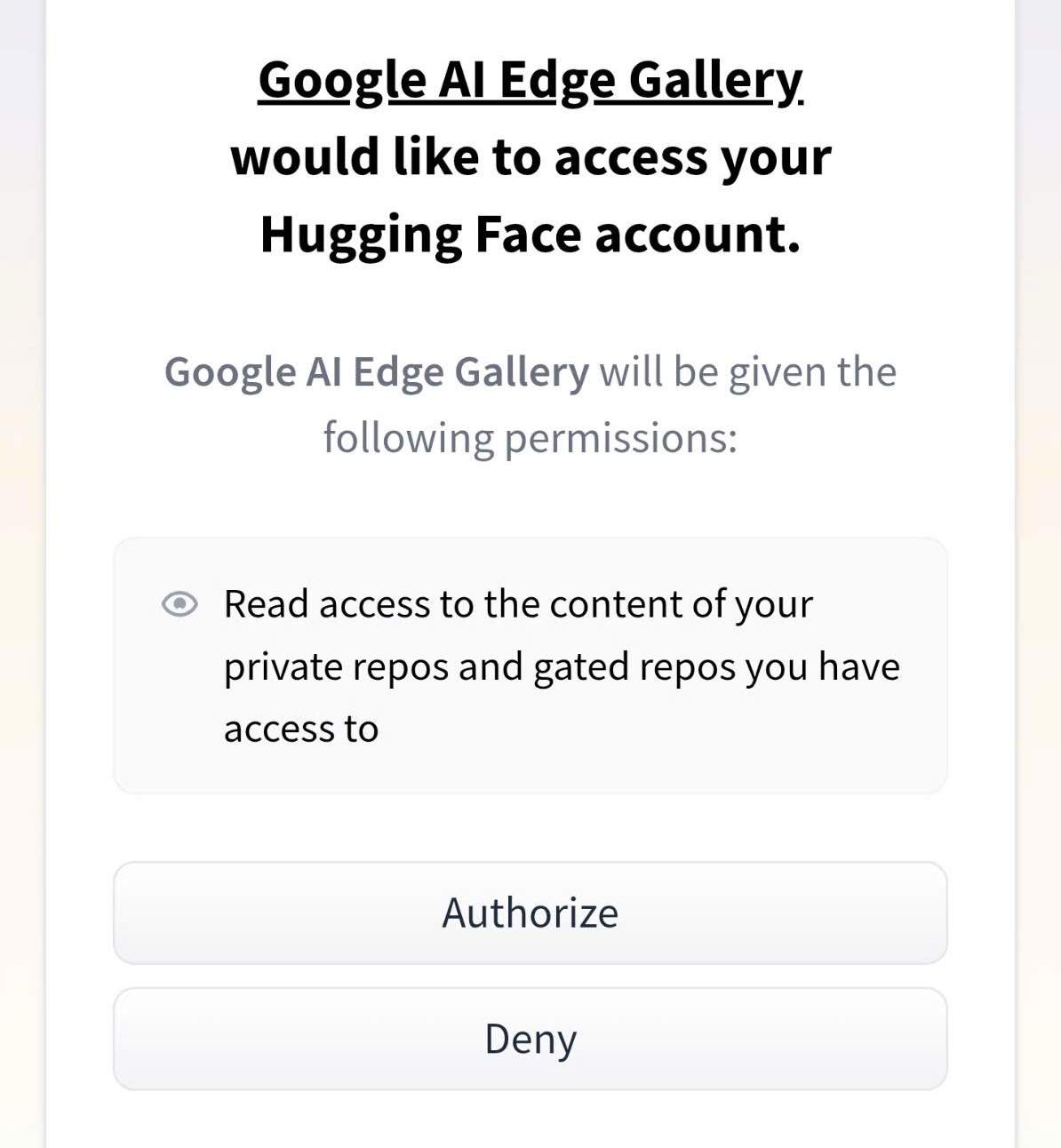
ត្រលប់ទៅចំណុចប្រទាក់ទាញយកទិន្នន័យគំរូ AI នៅលើកម្មវិធី AI Edge Gallery សូមចុចប៊ូតុង "បើកកិច្ចព្រមព្រៀងអ្នកប្រើប្រាស់" ដើម្បីមើលលក្ខខណ្ឌនៃការប្រើប្រាស់នៅពេលទាញយកម៉ូដែល AI ។
នៅលើចំណុចប្រទាក់គេហទំព័រដែលបង្ហាញ សូមរំកិលចុះក្រោម ហើយចុចប៊ូតុង "យល់ព្រម និងផ្ញើសំណើដើម្បីចូលប្រើ..." ។
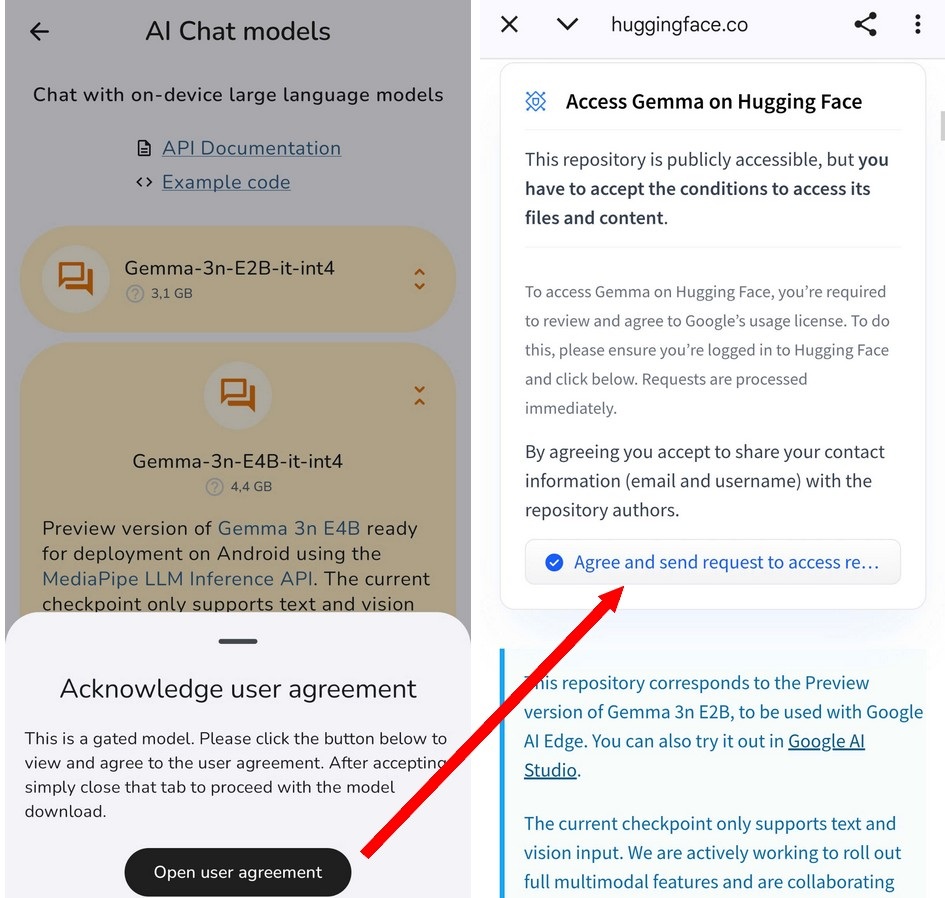
ចុចប៊ូតុង "អនុញ្ញាត" នៅលើគេហទំព័របន្ទាប់។ នៅលើទំព័របណ្តាញដែលលេចឡើង សូមរំកិលទៅបាត ធីកប្រអប់ទាំងពីរ ដើម្បីយល់ព្រមនឹងលក្ខខណ្ឌនៃការប្រើប្រាស់ ហើយចុចប៊ូតុង "យល់ព្រម" ។
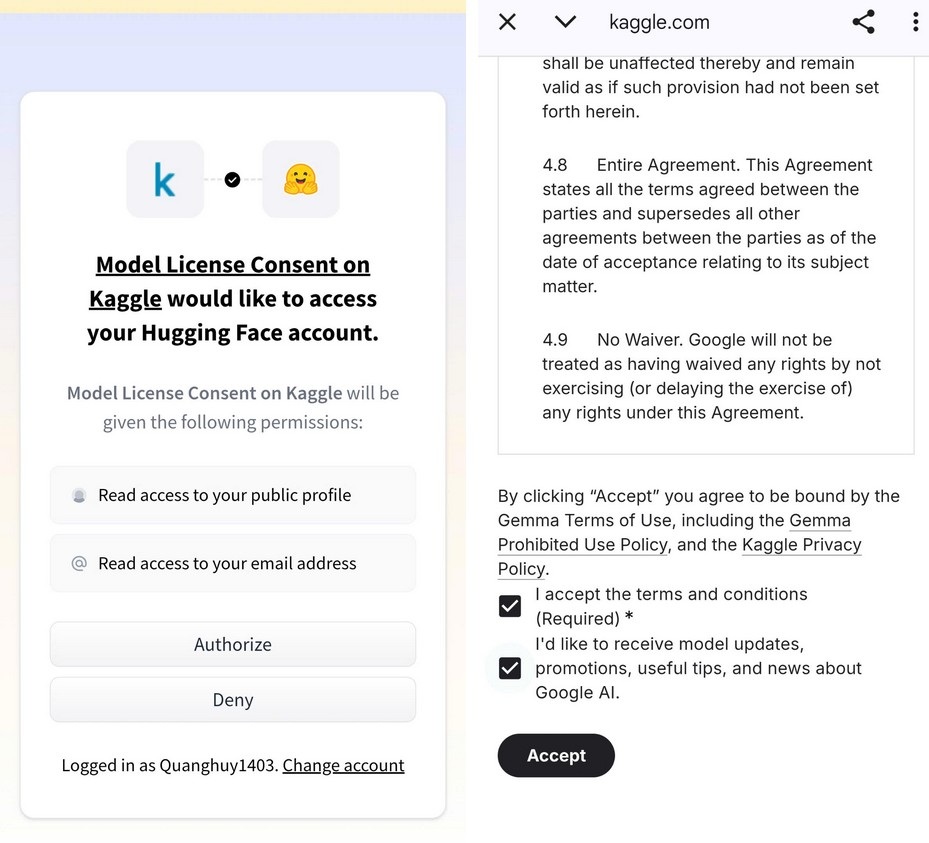
ត្រលប់ទៅចំណុចប្រទាក់កម្មវិធី AI Edge Gallery ដំណើរការទាញយកទិន្នន័យសម្រាប់គំរូ AI ដែលបានជ្រើសរើសរបស់អ្នកនឹងចាប់ផ្តើម។ នៅពេលបញ្ចប់ អ្នកប្រើប្រាស់អាចប្រើប្រាស់ AI Edge Gallery ជាឧបករណ៍ AI chatbot ដើម្បីចាប់ផ្តើមសួរសំណួរ និងទទួលចម្លើយ។

ដូចកម្មវិធី AI chatbot ផ្សេងទៀត អ្នកប្រើប្រាស់អាចទំនាក់ទំនង និងសួរ AI Edge Gallery ដើម្បីឆ្លើយសំណួរជាភាសាវៀតណាម។ អ្នកក៏អាចភ្ជាប់រូបភាព និងសួរ AI Edge Gallery ដើម្បីប្រើរូបភាពទាំងនោះ ដើម្បីឆ្លើយសំណួរ ឬកំណត់អត្តសញ្ញាណវត្ថុនៅក្នុងរូបថត។
អ្នកគ្រាន់តែទាញយកគំរូ AI សម្រាប់ការប្រើប្រាស់ដំបូងប៉ុណ្ណោះ។ សម្រាប់ការប្រើប្រាស់ជាបន្តបន្ទាប់ គ្រាន់តែបើកដំណើរការកម្មវិធី AI Edge Gallery ជ្រើសរើស “AI Chat” ជ្រើសរើសគំរូភាសាដែលអ្នកបានទាញយកខាងលើ ហើយចុចប៊ូតុង “សាកល្បងវា” ដើម្បីចាប់ផ្តើមប្រើប្រាស់វា។

***
ខាងលើគឺជាការណែនាំអំពីរបៀបដំឡើង និងប្រើប្រាស់ AI Edge Gallery ដោយផ្ទាល់នៅលើស្មាតហ្វូនរបស់អ្នកដោយមិនចាំបាច់ភ្ជាប់អ៊ីនធឺណិត។
នៅក្នុងរបៀបនេះ សំណួររបស់អ្នកប្រើប្រាស់ត្រូវបានដំណើរការទាំងស្រុងនៅលើ processor របស់ឧបករណ៍ ដូច្នេះល្បឿនឆ្លើយតបអាចយឺតជាងបើប្រៀបធៀបទៅនឹង AI chatbots ដោយប្រើវេទិកាពពក។
ទោះជាយ៉ាងណាក៏ដោយ ដោយសារតែទិន្នន័យទាំងអស់ត្រូវបានដំណើរការក្នុងមូលដ្ឋាន និងមិនត្រូវបានបញ្ជូនពីខាងក្រៅ អ្នកប្រើប្រាស់អាចធានាបានអំពីឯកជនភាពរបស់ពួកគេ ដោយមិនចាំបាច់ព្រួយបារម្ភអំពីព័ត៌មានផ្ទាល់ខ្លួន ឬមាតិកាផ្លាស់ប្តូរត្រូវបានលេចធ្លាយ ឬតាមដានឡើយ។
ប្រភព៖ https://dantri.com.vn/cong-nghe/cach-su-dung-cong-cu-ai-cua-google-tren-dien-thoai-ma-khong-can-internet-20250603033004109.htm



![[រូបថត] ពិធីបិទសម័យប្រជុំរដ្ឋសភាលើកទី១០ នីតិកាលទី១៥](/_next/image?url=https%3A%2F%2Fvphoto.vietnam.vn%2Fthumb%2F1200x675%2Fvietnam%2Fresource%2FIMAGE%2F2025%2F12%2F11%2F1765448959967_image-1437-jpg.webp&w=3840&q=75)














































![[ផ្លូវការ] MISA GROUP ប្រកាសពីទីតាំងម៉ាកយីហោត្រួសត្រាយរបស់ខ្លួននៅក្នុងភ្នាក់ងារសាងសង់ AI សម្រាប់អាជីវកម្ម គ្រួសារ និងរដ្ឋាភិបាល](https://vphoto.vietnam.vn/thumb/402x226/vietnam/resource/IMAGE/2025/12/11/1765444754256_agentic-ai_postfb-scaled.png)



















































Kommentar (0)